PowerPoint handoutsは、人々がプレゼンテーションを覚えておくのに役立ちます。 しかし、プレゼンターがまったく役に立たない配布物を配布してしまうことがあまりにも多くあります。
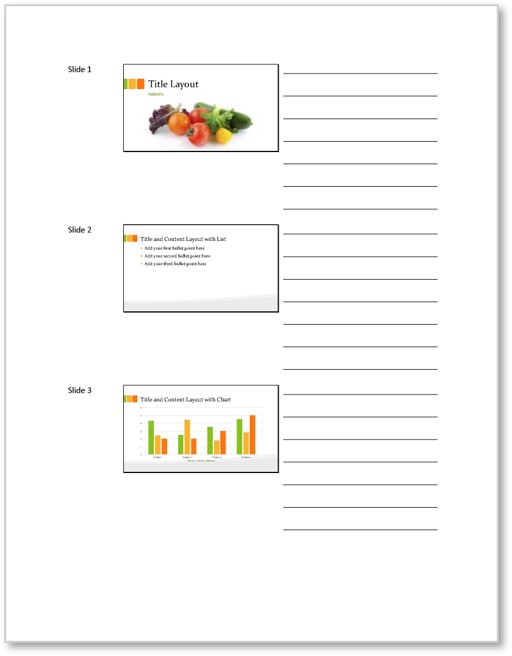
このような配布物を見たことがあるかもしれませんね。 プレゼンターが怠慢で、役に立つ情報を含まないスライドやアニメーション シーケンスの一部であるスライドも含めて、すべてのスライドをエクスポートすると、捨てる可能性が非常に高い紙の束や、編集できないデジタル ファイルになります。
この種の配布物は、メモを取ることを奨励するためのもので、悪いことではありません。 しかし、実際、プレゼンテーション中に配布資料にメモを取る人はどのくらいいるのでしょうか。 そして、PowerPoint が作成する静的な PDF ではなく、インタラクティブな PDF を作成するという余分なステップを踏むプレゼンターがどれだけいるでしょうか。
よりよい配布物の形式
プレゼンテーション後にメッセージをコントロールする最も効果的な方法は、メッセージを強化する配布物を作成することです。 これは、Speaker Notesが詳細で、人々に覚えてもらいたい情報がすべて含まれている場合に、最も効果的です。 そうでない場合は、後で編集する機会があります。 以下は、配布資料を作成する方法です。
- [File] タブをクリックし、[Export (1, below)] [Create Handouts (2)] [Create Handouts (3)] を選択してください。 (なぜPowerPointは配布資料の作成を2回クリックさせるのでしょうか?)
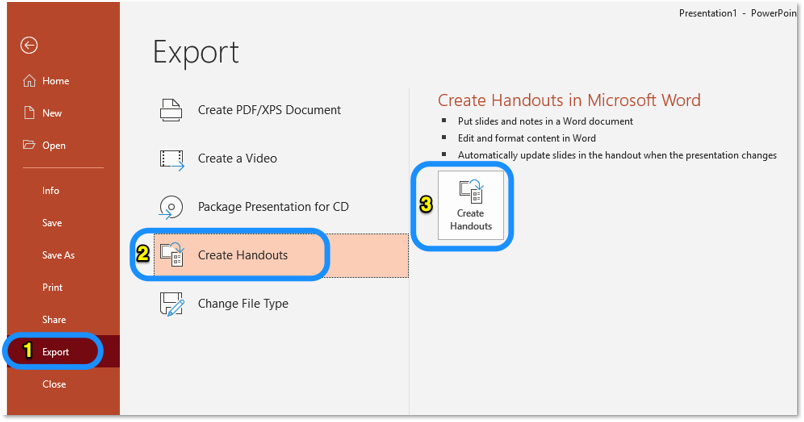
2. 次に現れるウィンドウで、「スライドの横にメモ」を選択してOKをクリックします。
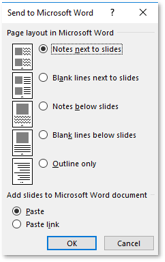
Wordが自動的に起動し配布資料をフォーマットするので驚きをもって見てください!3.
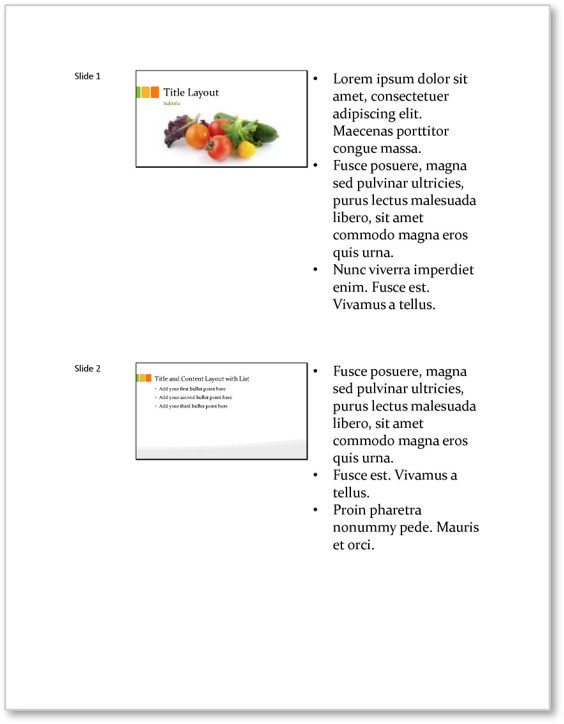
この方法で配布資料を作成する一番の利点は、別のWord文書が作成され、好きなように編集できることです!
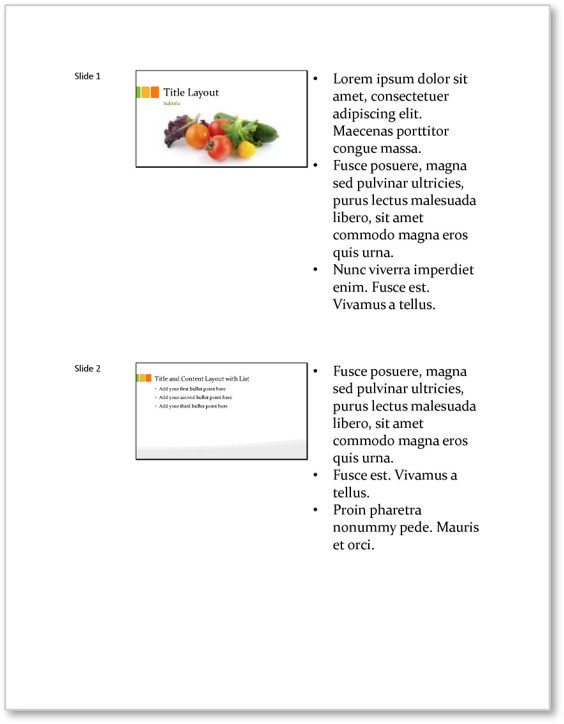
このように、配布資料を作成することで、配布資料がより簡単になります。 各スライドに詳細なメモを追加するチャンスです。 また、プレゼンテーションには適しているが印刷には適さないスライドを削除したり、テキストを編集したり、ハイパーリンクや QR コードを追加したり、書体や色を変更したり、組織のロゴや連絡先情報をヘッダーやフッターに追加したりできます。
Wordで配布資料を編集したら、ファイル > エクスポート > PDF/XPS 文書を作成して PDF ファイルとして発行します。 おめでとうございます。
配布資料を「配布」する方法
- プレゼンテーションの前に、配布資料を作成し、聴衆にとって役に立つと思われる参考資料を集めます。 これらをDropboxやGoogle Driveなどのクラウドストレージのフォルダーに入れます。
- フォルダのURLをコピーし、Tiny.ccなどのサービスを使ってショートリンクに変換します。
- また、QR コード ジェネレーターなどのサービスを使用して、リンクを QR コードに変換します。
- プレゼンテーションの最後のスライドに、あなたの連絡先、リソースへの短いリンク、および QR コードを配置します。 聴衆にスマートフォンでスライドの写真を撮るよう促し、聴衆があなたに連絡したり、リソースをダウンロードしたりしやすいようにします。 iPhoneなどの一部のスマートフォンのカメラは、自動的にQRコードを認識し、すぐにフォルダを開こうとします。
The takeaway
印刷したプレゼンテーション資料はほとんど意味がありませんが、非常に多くの情報、ライブリンク、あなたに連絡する方法を含む電子配布資料は素晴らしいです!
。